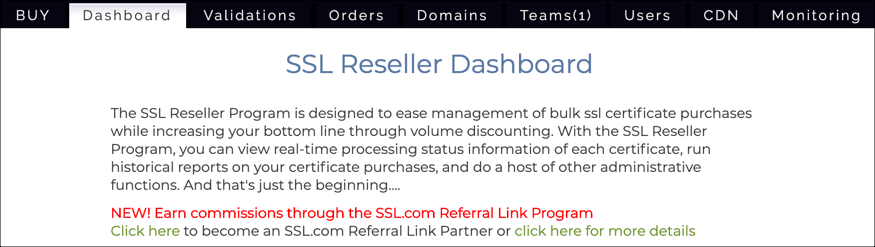En vous inscrivant à SSL.com programme de lien de référence, vous pouvez gagner des commissions allant jusqu'à 25% sur les ventes référencées depuis votre site Web! Cette procédure vous guidera tout au long de l'inscription, de la récupération d'une bannière publicitaire à placer sur votre site Web et de la création d'un lien personnalisé pour atterrir sur n'importe quelle page Web.
S'enregistrer
-
Connectez-vous à votre compte SSL.com et accédez au Tableau de bord languette. (Si vous n'avez pas encore de compte, veuillez consulter notre comment s'inscrire.)
Remarque: La capture d'écran ci-dessous montre le tableau de bord d'un compte revendeur, mais le programme de lien de référence est complètement indépendant du programme revendeur; vous pouvez vous inscrire avec ou sans compte revendeur. -
Cliquez Cliquez ici lien sous le rouge Programme de lien de référence annonce.
-
Sur la page qui s'ouvre, cliquez sur le S'inscrire maintenant .
-
Un long formulaire apparaîtra. Commencez par créer un nom d'utilisateur et un mot de passe. Remarque: le mot de passe ne peut contenir que des lettres et des chiffres.
-
Faites défiler jusqu'à la Normes de l'information section et entrez votre Adresse e-mail, Nom d'entreprise, qui faire Chèques à l'ordre, Adresse du site Webet Numéro d'identification fiscale, SSN ou TVA.
-
Ensuite, faites défiler jusqu'au Informations personnelles et ajoutez vos nom, adresse, numéros de téléphone et de fax.
-
Faites défiler jusqu'à Paiement de la Commission et faites une sélection dans le menu déroulant pour savoir comment vous souhaitez être payé.
-
Ensuite, faites défiler vers le bas et examinez le Conditions d’utilisation.
-
Faites défiler jusqu'à la User Defined Fields section. Si vous avez sélectionné Virement bancaire à l'étape 7, entrez votre Nom de la banque, Numéro de Compte et Numéro de routage.
-
Lorsque vous avez terminé de remplir le formulaire, cliquez sur le Créer mon compte .
-
Si tout s'est bien passé, vous devriez voir une alerte verte vous informant que votre compte a été créé. Si vous avez omis des champs obligatoires, vous verrez une alerte vous invitant à revenir au formulaire et à saisir les informations manquantes.
Récupération de votre code de lien et de vos bannières publicitaires
-
Pour récupérer votre code de liaison et vos supports marketing tels que des images de bannières pour votre site Web, accédez à la page de connexion des affiliés et connectez-vous avec le nom d'utilisateur et le mot de passe que vous avez créés.
-
Votre code d'association est disponible dans la case bleue en haut de la page de votre compte, qui indique également les revenus actuels de votre compte affilié. Vous pouvez simplement créer un lien vers cette URL depuis votre site Web pour parrainer des clients et commencer à gagner des commissions.
-
Pour rendre les choses encore plus faciles pour nos affiliés, SSL.com met à disposition des supports marketing tels que des bannières publicitaires. A titre d'exemple, nous allons récupérer le code HTML d'une bannière publicitaire EV SSL. Commencez par sélectionner Bannières du Outils Marketing menu déroulant.
-
La Bannières apparaîtra à droite de la barre latérale. Sélectionnez le type de certificat pour lequel vous souhaitez une bannière dans le Groupe Marketing menu déroulant (dans ce cas, Wildcard SSL), puis cliquez sur le Afficher les bannières .
-
Une liste des bannières disponibles apparaîtra. Pour placer une bannière sur votre site Web, copiez simplement le code HTML sous la bannière et incluez-le sur la page Web où vous souhaitez que la bannière apparaisse.
-
Lorsque les visiteurs de votre site Web cliquent sur la bannière, ils sont redirigés vers la page d'achat du produit dont la bannière fait la promotion, et vous pouvez commencer à gagner des commissions sur ces ventes!
Création d'un lien personnalisé
-
Vous pouvez également créer des liens personnalisés pour définir l'URL vers laquelle vous souhaitez acheminer le trafic. Dans cet exemple, nous allons créer des liens vers le Courriel personnel de base et certificat ClientAuth page. Commencez par sélectionner Liens de page entrants alternatifs dans le menu.
-
Trouvez le formulaire étiqueté Création de lien automatisée. Collez l'URL pour laquelle vous souhaitez créer un lien dans le champ de texte de gauche, puis cliquez sur le Créer mon lien .
-
Votre nouveau lien personnalisé apparaîtra sous le formulaire. Notez qu'avec la création de lien automatisée, un lien plus court est créé qui fait référence à un numéro de référence dans notre base de données. Dans ce cas,
https://affiliates.ssl.com/program.php?id=534&url=158livrera les visiteurs àhttps://www.ssl.com/certificates/personal-basic-smime-email-clientauth-certificate/. -
Votre compte de parrainage enregistrera les liens créés de cette manière pour une utilisation future. Pour supprimer un lien, cliquez simplement sur le supprimez lien à sa droite.